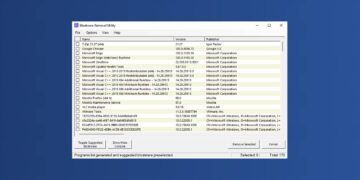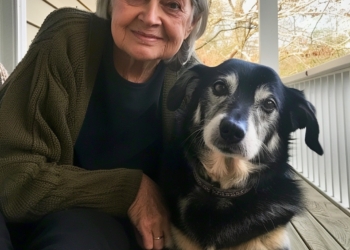[ad_1]
Voulez-vous gérer efficacement les périphériques de stockage de votre PC ? Créer, modifier ou supprimer des partitions ou des volumes en quelques commandes simples ? Partie disque est sans aucun doute votre meilleur compagnon. Ce interpréteur de commandesintégré à Windows, offre une précision inégalée pour gérer les disques disques durs, SSD et autres supports de stockage sur votre ordinateur. Cependant, pour exploiter pleinement ses capacités, il nécessite une bonne connaissance de ses commandes. Dans cet article, nous vous proposons un petit guide pratique pour maîtriser les commandes Les essentiels de Diskpart. Suis-le guide !
🔍 Qu’est-ce que Diskpart ?
Partie disque est un outil de ligne de commande, intégré directement à Windows, conçu pour manipuler avec précision les partitions et volumes de vos disques durs (HDD) et SSD. Cet outil puissant est un excellent alternative à l’outil Gestion de disque de Windows.
La principale force de Diskpart est sa capacité à effectuer des tâches de gestion de disques qui sont souvent restreintes voire inaccessibles via l’outil de gestion de disques. Par exemple, j’ai déjà été confronté à une situation dans laquelle une partition EFI sur une clé USB ne pouvait pas être supprimée avec l’utilitaire de gestion des disques. Diskpart n’a pas sourcillé et l’a supprimé sans aucun problème. Et ceci est évidemment un exemple parmi tant d’autres.
Ceci étant dit, voici les actions principales que vous pouvez réaliser avec Partie disque :
- Créez, modifiez et supprimez des partitions sur vos disques ;
- Formatez les disques et partitions avec le système de fichiers de votre choix (FAT32, NTFS ou exFAT) ;
- Changer les lettres de lecteur ;
- Réduire ou étendre les partitions existantes pour diminuer ou augmenter leur taille ;
- Modifier la table de partitionnement de vos disques (MBR ou GPT) ;
- Nettoyer un disque en effaçant toutes ses partitions ;
- Convertissez un disque de base en disque dynamique, et vice versa.
Bref, Diskpart est la solution pour ceux qui recherchent un contrôle complet sur la configuration de leur disques, offrant des fonctionnalités étendues non disponibles via l’outil de gestion des disques Windows. Cependant, approchez cet outil de ligne de commande avec prudence. Une mauvaise manipulation avec Diskpart pourrait vous faire perdre des données importantes. Nous vous recommandons fortement de sauvegarder vos données avant d’apporter des modifications avec cet outil.
Pour accéder à Diskpart, suivez ces étapes simples :
- Ouvrez l’invite de commande en mode administrateur. Pour cela, tapez « cmd » (sans les guillemets) dans la barre de recherche Windows, faites un clic droit sur « Invite de commandes » et choisissez « Exécuter en tant qu’administrateur ».
- Une fois dans l’invite de commande, tapez la commande suivante et validez avec Entrée.
diskpart

✅ Vous êtes désormais dans l’environnement Diskpart, prêt à recevoir vos commandes pour gérer vos disques et partitions.
⚙️ Commandes essentielles de Diskpart
Afficher la liste des disques, partitions et volumes
L’une des premières étapes pour Diskpart maître est d’apprendre à utiliser la commande list. Cette commande permet d’avoir un aperçu des périphériques de stockage connectés à votre ordinateur, qu’il s’agisse de disques durs, de SSD ou de clés USB.
list disk: affiche tous les lecteurs connectés à votre ordinateur, y compris les disques durs, les SSD et les clés USB. Cette commande fournit des informations telles que le numéro du disque, son statut (en ligne ou hors ligne), sa taille totale, son espace libre et sa table de partition (GPT ou MBR).

list volume: Répertorie tous les volumes présents sur votre système. Cela inclut les partitions de chaque disque, avec des détails tels que la lettre du lecteur, le nom, le système de fichiers (NTFS, FAT32 ou exFAT) et la taille de chaque volume. Pour voir à quel disque appartient un volume spécifique, vous pouvez utiliser la commandeselect volume [numéro]suivi dedetail volumequi fournira des informations supplémentaires, y compris le disque sur lequel se trouve le volume.

list partition: Après avoir sélectionné un disque spécifique avecselect diskcette commande permet de voir toutes les partitions présentes sur le disque choisi.

list vdisk: Cette commande est particulièrement utile pour ceux qui utilisent des disques durs virtuels (VHD ou VHDX). Il affiche tous les disques VHD connectés à votre système, vous permettant de voir rapidement quels disques virtuels sont disponibles pour la gestion.

Obtenir des informations sur un disque, une partition ou un volume
Après avoir identifié les disques, partitions ou volumes avec la commande listvous pouvez obtenir des informations détaillées sur chacun d’eux via la commande detail.
Pour approfondir vos connaissances sur un disque spécifique, après l’avoir sélectionné avec select disk [numéro]utiliser detail disk. Vous verrez alors des informations complètes, telles que si le disque est de base ou dynamique, son état de protection en écriture et les volumes qu’il contient.

De même, en choisissant un volume spécifique avec select volume [numéro] et appliquer detail volumevous accéderez à des détails tels que la lettre de lecteur, le système de fichiers, l’espace utilisé et disponible et d’autres attributs utiles.

Enfin, pour examiner les caractéristiques d’une partition, après sa sélection via select partition [numéro], detail partition révélera son type, sa taille, son décalage, le volume auquel il appartient et plus encore.

Effacer un disque
La commande clean dans Diskpart est utilisé pour supprimer toute partition ou configuration de formatage sur un disque sélectionné, le rendant « vide » pour une nouvelle configuration. Il s’agit d’une étape préliminaire courante avant de créer de nouvelles partitions, de formater des disques ou de modifier la table de partition de MBR en GPT (ou vice versa). Diskpart propose également une variante plus approfondie, clean allqui efface toutes les données en écrivant des zéros sur chaque secteur du disque, rendant la récupération des données beaucoup plus difficile.
- Sélectionnez le disque à nettoyer : Après avoir identifié le disque concerné avec
list diskutiliserselect disk [numéro]pour le choisir. Remplacer[numéro]par le numéro du disque que vous souhaitez nettoyer. - Exécutez la commande clean : Tapez simplement
cleanet appuyez sur Entrée. Cette commande supprime toutes les partitions, données et configurations de formatage du disque, mais ne supprime pas les données de manière sécurisée, ce qui signifie que les données peuvent être récupérables avec des outils spécialisés.
📝 Note : Pour une suppression plus sécurisée des données, où chaque secteur du disque est écrasé par des zéros, utilisez la commande clean all en place.
Créer une partition
Pour créer une nouvelle partition sur un disque sélectionné, vous devez d’abord identifier le disque avec list disk et sélectionnez-le avec select disk [numéro]. Ensuite vous pourrez créer une partition primaire, étendue ou logique selon vos besoins :
- Créer une partition principale :
create partition primary size=[taille en Mo]. La taille est facultative ; si elle n’est pas spécifiée, la partition occupera tout l’espace non alloué disponible sur le disque. - Créer une partition étendue (pour les disques MBR) :
create partition extended size=[taille en Mo]. - Créer une partition logique (dans une partition étendue):
create partition logical size=[taille en Mo].
Après avoir créé une partition et avant de pouvoir l’utiliser pour stocker des fichiers, vous devez la formater avec un système de fichiers reconnu par Windows (NTFS, FAT32 ou exFAT). Pour cela, rendez-vous dans la section « Formater un volume ou une partition » de cet article.

Réduire ou étendre une partition
Réduire ou étendre une partition avec Diskpart est aussi simple que de modifier sa taille. Pour ce faire, vous devrez réduire ou étendre la partition :
- Réduire une partition : Après avoir sélectionné la partition avec
select partition [numéro]utilisershrink desired=[taille en Mo]pour réduire la partition à la taille spécifiée. - Étendre une partition : De même, après avoir sélectionné la partition,
extend size=[taille en Mo]vous permet d’augmenter la taille de la partition. Assurez-vous qu’il y a un espace non alloué adjacent à la partition que vous souhaitez étendre.
Supprimer une partition
Pour supprimer une partition, identifiez-la d’abord et sélectionnez-la avec select partition [numéro]. Utilisez ensuite la commande delete partition pour le supprimer. Soyez extrêmement prudent, car cette action est irréversible et entraînera la perte de toutes les données de la partition.
- Supprimer une partition spécifique :
delete partition overrideIl peut être nécessaire de supprimer certains systèmes ou partitions protégées.
Formater un volume ou une partition
La commande format de Diskpart vous permet de formater un volume ou une partition sélectionné avec un système de fichiers spécifique tel que NTFS, FAT32 ou exFAT. Mais attention, le formatage signifie effacer toutes les données sur le volume ou la partition. Assurez-vous de choisir le bon volume ou la bonne partition pour éviter toute perte de données indésirable. Voici comment procéder :
- Sélectionnez le volume ou la partition à formater avec la commande suivante et validez avec Entrée :
select volume [numéro]
ouselect partition [numéro]
- Exécutez la commande format en spécifiant le système de fichiers souhaité et, si nécessaire, la taille de l’unité d’allocation. Par exemple, pour formater un volume ou une partition en NTFS, utilisez la commande suivante et validez avec
Entrée:
format fs=ntfs quick
📝 Note : Vous pouvez remplacer ntfs par fat32 Ou exfat selon vos besoins.
L’option quick effectue un formatage rapide, qui prend moins de temps qu’un formatage complet, mais ne vérifie pas le disque pour détecter les secteurs défectueux. Pour un formatage plus approfondi, vous pouvez omettre quickmais sachez que cela prendra plus de temps, surtout pour les gros volumes.
En option, vous pouvez attribuer une étiquette au volume ou à la partition à l’aide du paramètre labelun péché format fs=ntfs label="NouveauVolume" quick. Cela peut vous aider à identifier facilement le volume après le formatage.

Changer la lettre de lecteur d’un volume
Pour modifier la lettre de lecteur d’un volume, procédez comme suit :
- Lister les volumes pour identifier celui dont vous souhaitez modifier la lettre de lecteur, en utilisant
list volume. - Sélectionnez le volume concerné par la commande
select volume [numéro]Ou[numéro]correspond au numéro de volume que vous souhaitez modifier. - Attribuer une nouvelle lettre de lecteur avec la commande
assign letter=[lettre]Ou[lettre]est la nouvelle lettre de lecteur que vous souhaitez attribuer au volume. Par exemple,assign letter=Z.

Si vous souhaitez supprimer la lettre de lecteur actuellement attribuée à un volume, vous pouvez utiliser remove letter=[lettre]Ou [lettre] est la lettre de lecteur actuelle du volume.
Convertir un disque de MBR en GPT (et vice versa)
Pour modifier la table de partition de vos disques, en convertissant entre MBR (Master Boot Record) et GPT (GUID Partition Table) avec Diskpart, suivez ces étapes :
- Sélectionnez le disque à convertir : Avec la commande
select disk [numéro], choisissez le disque que vous souhaitez convertir. Utiliserlist diskpour voir tous les disques et identifier le numéro correct. - Nettoyer le disque : Avant de convertir le disque, utilisez la commande
cleanpour supprimer toutes les partitions et données du disque sélectionné. Cette étape est nécessaire pour activer la conversion, mais elle entraînera également la perte de toutes les données du disque. Assurez-vous d’avoir sauvegardé toutes les informations importantes avant d’exécuter cette commande. - Convertir le disque :
- Pour convertir un disque de MBR en GPT, tapez
convert gpt - Pour convertir un disque de GPT en MBR, tapez
convert mbr
- Pour convertir un disque de MBR en GPT, tapez
Ce que vous devez vous rappeler
Diskpart est un outil puissant qui, une fois maîtrisé, peut vous aider à gérer efficacement les périphériques de stockage de votre PC. Que vous souhaitiez formater un disque, étendre une partition, créer de nouveaux volumes ou simplement organiser vos disques, Diskpart vous donne les clés pour accomplir toutes ces tâches avec précision. Pensez à sauvegarder vos données importantes avant de modifier la structure de votre disque, car la moindre erreur pourrait être fatale pour vos données.
Source : Microsoft
[ad_2]
Source link